| Cod. | Ultima revisione | Wiki | Note |
|---|---|---|---|
| 381 | 2025/04/18 - MM |
Immagini articolo
- Un'immagine miniatura rappresentativa, da visualizzare nella lista articoli.
- Un'immagine grande rappresentativa, da visualizzare nella scheda dettaglio articolo.
Caratteristica
Le immagini base associabili alla scheda articolo sono di due tipi principali e vengono visualizzate in contesti differenti:Icona (miniatura)
L'icona miniatura viene mostrata sia nella lista articoli che nella scheda articolo.|
|
Esempio di visualizzazione della miniatura dell'immagine in lista articoli. |
Dimensioni consigliate: 144x144 pixel a 72 dpi.
Esempio di icona miniatura:

Immagine di dettaglio
L'immagine di dettaglio viene visualizzata nella scheda articolo, nella tab dedicata alle immagini.
|
|
Esempio di visualizzazione dell'immagine di dettaglio in scheda articolo. |
Dimensioni consigliate: minimo 500x500 pixel a 72 dpi.
Le dimensioni e la risoluzione possono variare in base al livello di dettaglio desiderato nella visualizzazione. Si consiglia di mantenere un rapporto altezza/larghezza compreso tra 1:2 e 2:1 per una buona resa su iPad. Fotocamere digitali professionali generalmente producono immagini con rapporto 3:2 o 2:3, mentre quelle consumer 4:3 o 3:4.
L'app elabora immagini di qualsiasi dimensione, ma immagini di dimensioni molto grandi (decine di MB) possono causare problemi di download, consumo di banda, memoria del dispositivo e, in alcuni casi, impossibilità di gestione da parte del tablet.
Esempio immagine dettaglio scheda articolo:
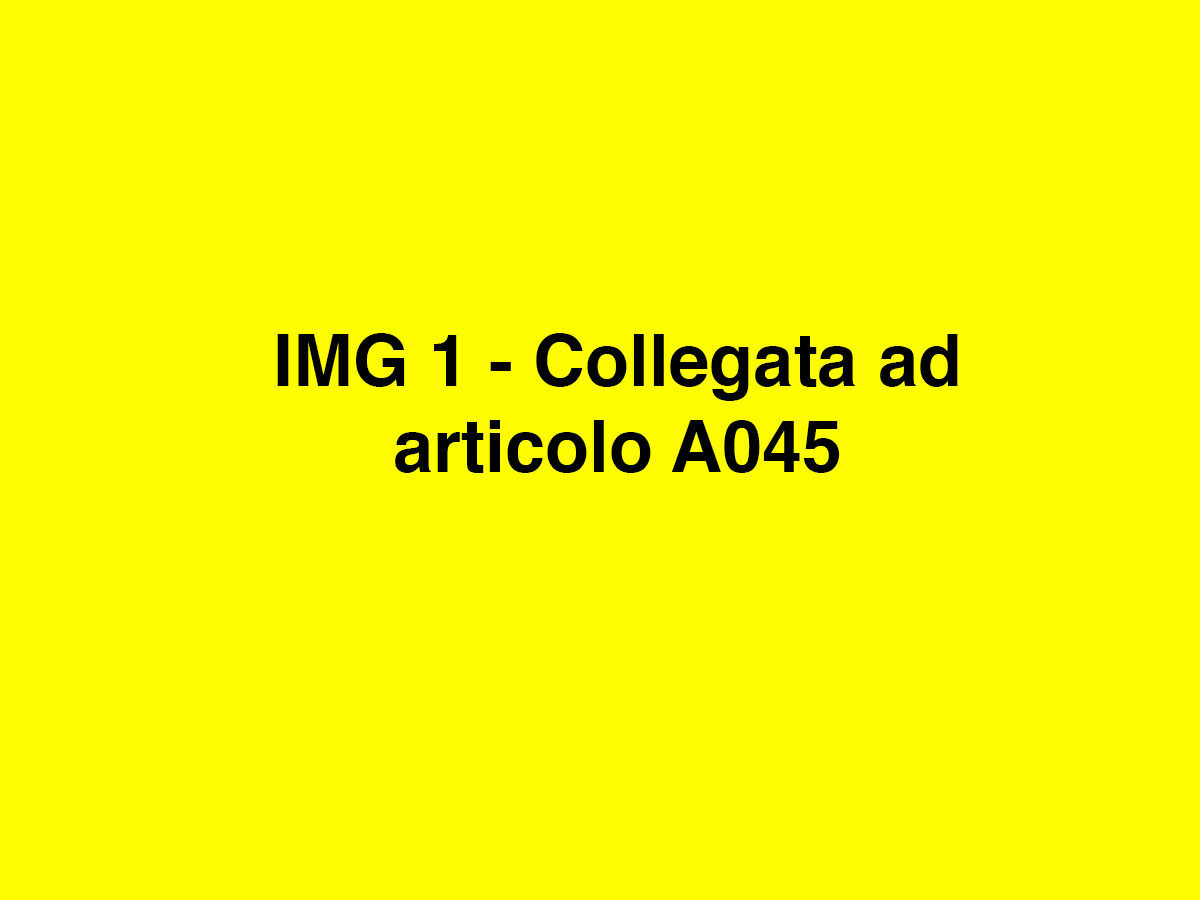
Note tecniche sulle immagini
- I formati supportati sono esclusivamente JPG e PNG.
- Le immagini devono rispettare le dimensioni consigliate per garantire una buona visualizzazione e performance.
- Il sistema è case sensitive per i nomi dei file immagine: il nome indicato nel tracciato deve corrispondere esattamente, inclusa l'estensione e le maiuscole/minuscole.
Settings disponibili
| Setting | Descrizione | Codice riferimento |
|---|---|---|
| Immagine miniatura di default | Permette di personalizzare l'immagine miniatura di default. È necessario caricare l'immagine nel repository e indicarla tramite assistenza. | settings_vendita_acquisti_default_icon_article |
| Immagine articolo di default | Permette di personalizzare l'immagine articolo di default. È necessario caricare l'immagine nel repository e indicarla tramite assistenza. | settings_vendita_acquisti_default_detail_image_article |
| Abilita download risorse mancanti scheda articolo | Abilita un controllo automatico quando si visualizza una scheda articolo per verificare eventuali risorse mancanti. Se presenti, appare un alert che chiede all'utente di scaricarle immediatamente. | enable_check_missing_catalog_resources |
Attenzione La modifica dei setting di default comporta attività di riconfigurazione, ricompilazione e personalizzazione, con relativi costi.
Tracciati in ingresso
Le immagini da associare a ciascuna scheda articolo devono essere indicate nel tracciato dati base, nei campi appositi.
Schema tracciati riferimento Dati Base:
I campi da compilare sono:
- immagine miniatura
- immagine
Attenzione Il sistema è case sensitive. Il nome indicato nel tracciato deve corrispondere esattamente al nome del file, inclusa l'estensione e la differenziazione tra maiuscole e minuscole.
Ad esempio, IMMAGINE.JPG è diverso da immagine.jpg o immagine.JPG.
Ad esempio, IMMAGINE.JPG è diverso da immagine.jpg o immagine.JPG.
 ZotSell
ZotSell